
方法一:使用iTunes恢复你的iPhone
1、电脑上先安装最新版的iTunes,再打开iTunes,将不iPhone手机和iTunes成功连接上即可。
2、确认成功连接后,强制重启iPhone设备,进入恢复模式。具体不同iPhone型号进入恢复模式的方法,系统迷大致总结了下。
iPhone 6s及更早机型、iPad或iPod touch:同时按住主屏幕按钮和电源键按钮,保持不松开,这时手机会自动重启,直到手机变成恢复模式的屏幕才可以松开按键。
iPhone 7或iPhone 7 Plus:同时按住侧边按钮和调低音量键按钮,保持不松开,这时手机会自动重启,直到手机变成恢复模式的屏幕才可以松开按键。
iPhone 8、iPhone 8 Plus或iPhone X:按下再快速松开调高音量按钮。按下再快速松开调低音量按钮。然后,按住侧边按钮,直到手机变成恢复模式的屏幕才可以松开按键。
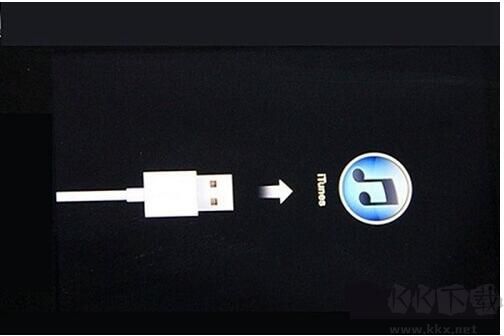
3、当电脑上iTunes弹出“恢复”或“更新”选项时,选择“恢复”。iTunes会自动下载适用于你iPhone设备的系统。等待系统下载安装完成后,就可以正常使用了。
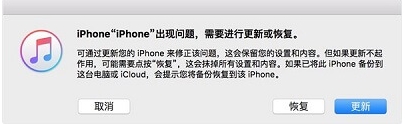
需要注意的是,设备的资料会被抹除。但连接网络后,之前的手机通讯录会从icloud自动同步到你手机。照片什么的是没了,值得欣慰的是通讯录还在。
方法二:保留数据恢复
1、还是和上面一样,iPhone手机和电脑连接起来
2、(手机同时按着 home 键与电源键不放,直到电脑上弹出 检测到一个处于恢复模式的 iPhone 这样的弹框,点击好)。
期间弹窗会问你是要恢复还是更新
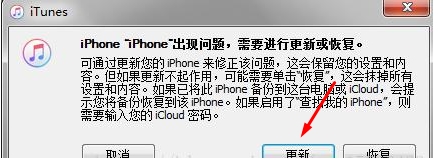
【更新】则是更新系统,因为通过更新系统并验证密码可以恢复系统及数据;
【恢复】则是不保存数据,直接恢复为出厂设置。
3、点击更新按钮, iTunes 就会去下载最新的固件和系统安装包,需要等很久,毕竟是好几个G的安装包
4、下载完成会开始恢复,手机就会自动开始重启

同时电脑上会显示

5、这时我们需要耐心等待,需要的时间比较久,大约需要十几分钟时间,恢复完成开机后,你可能会看到iphone已停用,但是出现了时间。

6、大家这时等待一下恢复好系统以后手机会被锁定一小时后才能解锁。一小时后正确输入手机密码就能正常使用了。当然你还是需要知道密码才可以的,不然iphone怎么也不可能用的了。
出现了这么麻烦的事情,这主要是ios的保护机制太强大了。







